如何升级到Linux Mint 19.2
现在可以将Linux Mint 19(或19.1)升级到版本19.2。
如果您一直在等待,我们要感谢您的耐心等待。
1.创建系统快照
您可以使用Timeshift在升级之前创建系统快照。
如果出现任何问题,您可以轻松地将操作系统恢复到以前的状态。
从应用程序菜单启动Timeshift,按照屏幕上的说明进行配置并创建系统快照。
2.准备升级
- 禁用屏幕保护程序
- 如果您安装了Cinnamon香料(小程序,小桌面,扩展程序,主题),请从“系统设置”中升级它们
3.升级操作系统
升级到Linux Mint 19.2相对容易。
在Update Manager中,单击Refresh按钮以检查mintupdate和mint-upgrade-info的任何新版本。如果有这些包的更新,请应用它们。
单击“编辑 – >升级到Linux Mint 19.2 Tina”启动系统升级。

按照屏幕上的说明操作。

如果询问是保留还是替换配置文件,请选择替换它们。
4.添加/删除包(可选,适用于Linux Mint 19用户)
在Linux Mint 19.1中添加了P7zip-full(提供了创建密码加密存档的功能)和xul-ext-lightning(Thunderbird中的Calendar支持)。要安装这些软件包,请打开终端并键入:
apt install p7zip-full xul-ext-lightning
如果您正在运行Cinnamon版本,您还可以删除XScreensaver hacks。Cinnamon屏幕保护程序不再支持这些功能。要删除它们,请打开终端并键入:
apt remove --purge xscreensaver-data xscreensaver-data-extra xscreensaver-gl xscreensaver-gl-extra cinnamon-screensaver-webkit-plugin cinnamon-screensaver-x-plugin
5.重新启动计算机
升级完成后,重新启动计算机。
常见问题
- 如果您无法使用升级,请检查您是否安装了最新版本的mintupdate和mint-upgrade-info,然后重新启动Update Manager。如果镜像中尚未提供最新版本,请切换到默认存储库。
这种情况很少发生,但是如果您曾被锁定且无法重新登录,请使用CTRL + ALT + F1切换到控制台,登录,然后在MATE键入“killall cinnamon-screensaver”(或“killall mate-screensaver”) 。使用CTRL + ALT + F7或CTRL + ALT + F8返回会话。
| 投稿作者 | 作者网站 |
|---|---|
评论
为您推荐
请支持IMCN发展!
| 微信捐赠 | 支付宝捐赠 |
|---|---|
 |
 |
关注微信

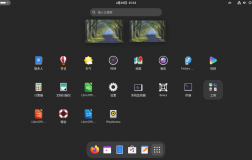
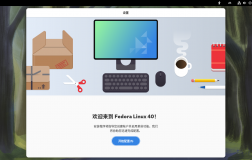



评论功能已经关闭!